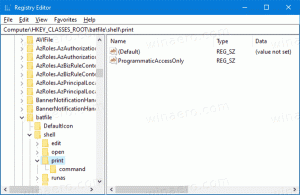Hapus dan Hapus Instalasi Widget dari Windows 11
Sekarang dimungkinkan untuk menghapus dan menghapus instalan Widget dari Windows 11. Widget adalah fitur baru dari OS yang membawa berita terbaru, ramalan cuaca, saham, dan informasi serupa ke Desktop Anda dengan sekali klik. Anda dapat menganggapnya sebagai versi yang ditingkatkan dari panel taskbar Berita dan Minat, yang tersedia di Windows 10.
Tidak seperti Berita dan Minat, widget di Windows 11 adalah sepenuhnya dapat disesuaikan. Selain itu, Microsoft pada akhirnya akan mengizinkan pengembang pihak ketiga untuk membuat widget khusus. Tetapi pada saat penulisan ini, kumpulan widget terbatas pada sejumlah item yang dibuat oleh Microsoft.
Anda dapat membuka widget Windows 11 dengan mengklik tombol khusus di bilah tugas, atau dengan Menang + W jalan pintas. Bahkan jika kamu sembunyikan tombol bilah tugas widget di Windows 11, hotkey tetap berfungsi. Proses Widget akan tetap berjalan di latar belakang.
Yang tidak dapat Anda lakukan adalah mengubah ukuran panel. Widget akan selalu ditampilkan di sisi kiri layar. Selain itu, widget mengharuskan Anda menggunakan Akun Microsoft. Mereka tidak bekerja dengan akun lokal.
Beberapa pengguna menganggap widget tidak berguna. Mereka ingin menyingkirkan widget secara permanen. Namun, Microsoft tidak menyediakan opsi seperti itu di antarmuka pengguna Windows 11. Jadi, inilah solusi untuk menghapus Widget dari Windows 11 dan menghapus instalannya.
Hapus Widget dari Windows 11
- Klik kanan tombol Mulai atau tekan Menang+x dan pilih Terminal Windows (Admin).
- Jika perlu, alihkan ke profil Command Prompt atau PowerShell. Ini default ke PowerShell jika Anda tidak mengubah pengaturannya.
- Ketik perintah berikut dan tekan tombol Memasuki kunci:
winget uninstall "windows web experience pack". - Jika diminta, terima syarat dan ketentuan Toko Microsoft dengan memasukkan kamu surat.
- Winget sekarang akan menghapus MicrosoftWindows. Klien. Paket WebExperience, yang mengimplementasikan Widget di Windows 11.
Kamu selesai.
Begitulah cara Anda menghapus dan mencopot pemasangan Widget di Windows 11.
Bagaimana itu bekerja
Mulai dari Windows 11, Microsoft mengirimkan sayap sudah terinstal dengan OS. Ini versi terbaru memungkinkan menghapus aplikasi yang sudah diinstal, bahkan yang tidak dapat dihapus menggunakan aplikasi Pengaturan. Perintah "winget list" akan menampilkan daftar apa yang dapat Anda hapus dengan winget. Kami memiliki di sini postingan detail di sini mencakup fitur baru ini.
Jika Anda berubah pikiran dan perlu memulihkan widget setelah menghapusnya dari OS, itu juga mudah. Anda hanya perlu mendapatkan kembali paket yang dihapus dari Microsoft Store.
Pulihkan Widget di Windows 11
- Buka browser web Anda dan arahkan ke tautan berikut: https://www.microsoft.com/store/productId/9MSSGKG348SP.
- Anda akan melihat aplikasi Windows Web Experience Pack. Klik "Dapatkan".
- Setelah aplikasi Microsoft Store terbuka, instal paketnya.
- Buka aplikasi Pengaturan (Menang + Saya), dan arahkan ke Personalisasi > Bilah Tugas.
- Matikan lalu hidupkan kembali tombol taskbar "Widget". Ini akan memuat ulang tombol Widget.
- Klik tombol bilah tugas Widget untuk membuatnya berjalan dan dapat digunakan kembali.
Kamu selesai.
Terakhir, Anda dapat menyingkirkan Widget tanpa menghapusnya. Anda cukup menonaktifkannya dengan pengaturan Kebijakan Grup.
Nonaktifkan Widget di Kebijakan Grup
- tekan Menang + R dan ketik
gpedit.mscke dalam dialog Jalankan. - Di Editor Kebijakan Grup Lokal, perluas panel kiri ke Konfigurasi Komputer > Template Administratif > Komponen Windows > Widget.
- Di sebelah kanan, klik dua kali pada Izinkan Widget pilihan.
- Pilih Dengan disabilitas untuk menghapus widget Windows 11 tanpa mencopot pemasangan. Klik Terapkan dan OK.
Widget sekarang akan dinonaktifkan untuk semua pengguna.
Untuk mengaktifkannya kembali, atur yang disebutkan di atas Izinkan Widget Opsi kebijakan untuk "Tidak dikonfigurasi". Ini akan memulihkan Widget.
Itu dia.
Dukung kami
Winaero sangat bergantung pada dukungan Anda. Anda dapat membantu situs ini terus menghadirkan konten dan perangkat lunak yang menarik dan bermanfaat bagi Anda dengan menggunakan opsi berikut:
Jika Anda menyukai artikel ini, silakan bagikan melalui tombol di bawah ini. Ini tidak akan membutuhkan banyak dari Anda, tetapi itu akan membantu kami tumbuh. Terima kasih atas dukunganmu!